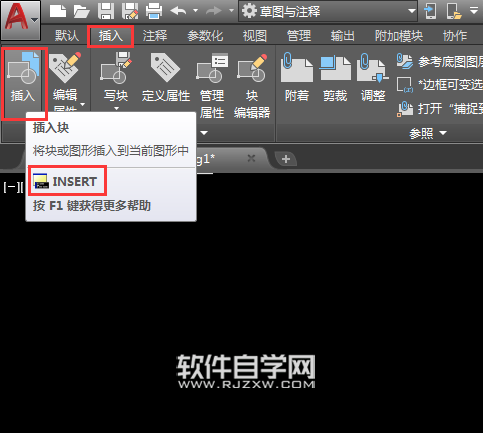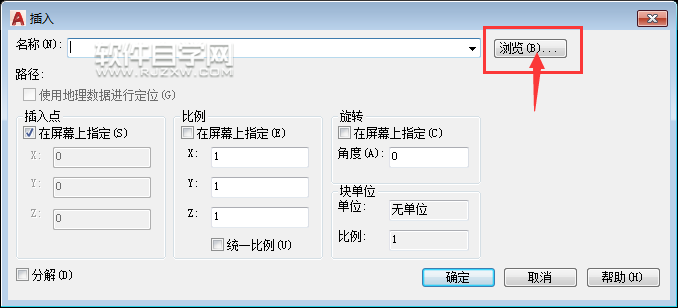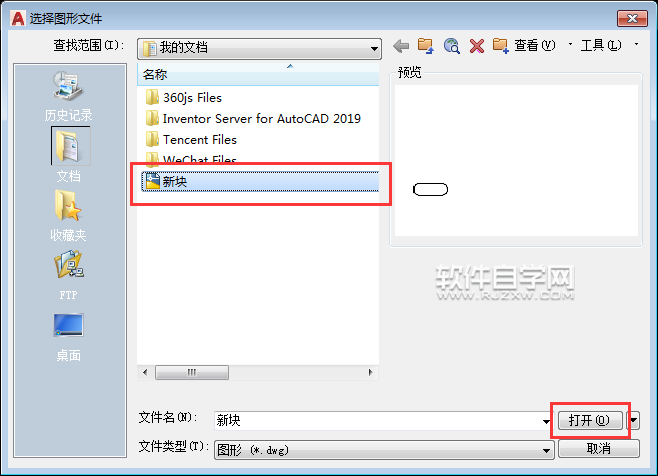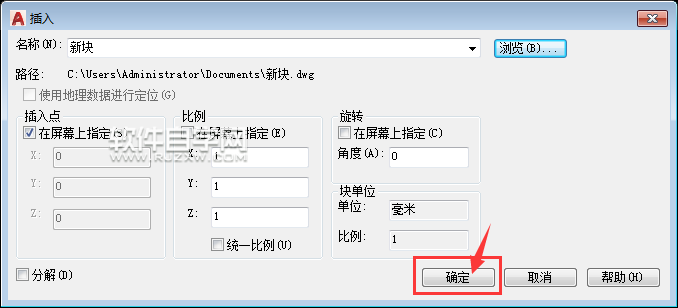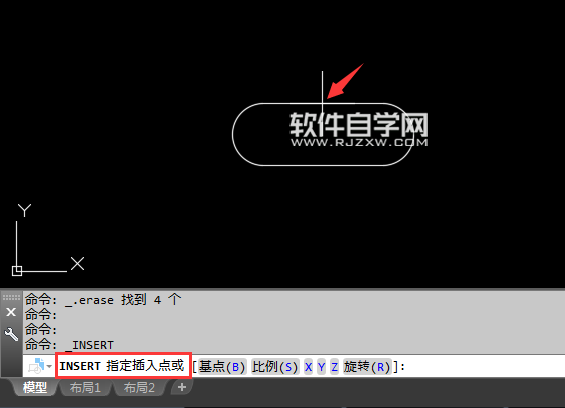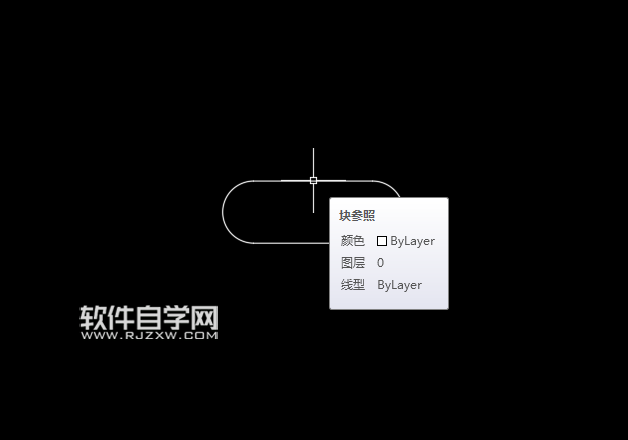|
|
|
|
| CAD中怎么插入块呢,特别是永久块怎么插入CAD中。为了给CAD初学者解答这个问题。下面特意写了一篇cad2018怎么插入永久块的方法与步骤分享给大家,希望能帮助到大家。那就开始学习下面的文章吧! |
|
第1步、打开CAD2018软件,点击插入图标,或输入INSERT命令后空格。
第2步、弹出插入块对话框,点击浏览,就是要找我们存好的永久块的位置。
第3步、选择存好的块的文件,然后点击打开。
第4步、这样名称里面就有新块的路径了。选择好后块文件后,点击确定。
第5步、然后指定插入点,就是CAD2019软件的空白区点击一点就好了。
第6步、这样就插入了永久块出来了。选中图案后,就可以看到块参照的参数出来。
以上就是cad2018怎么插入永久块的方法与步骤。喜欢的朋友可以一起来关注软件自学网学习更多的CAD初学入门教程。 |